Как на iPhone сделать Dock-панель прозрачной. Или изменить её внешний вид
Полка с приложениями в нижней части экрана — один из самых старых элементов в iOS. Купертиновцы лишь несколько раз меняли внешний вид подложки под иконками и не позволяют самостоятельно кастомизировать Dock.
Есть способ немного изменить панель при помощи нестандартных обоев. Раньше приходилось устанавливать строго определенные картинки, а сейчас можно добавить нужный эффект на любое изображение.
В тему: Прокачай свой iPhone! Вот 9 колхозных, но прикольных модов интерфейса iOS
Сейчас расскажем, как сделать Dock-панель прозрачной или изменить ее внешний вид.
Как скрыть Dock-панель в iOS
1. Загрузите бесплатное приложение Dockland из App Store.
2. Сохраните фото обоев в галерее iOS. Если используете стандартную фоновую картинку, ее нужно заранее скачать на смартфон. Например, обои из iOS 17 есть здесь.
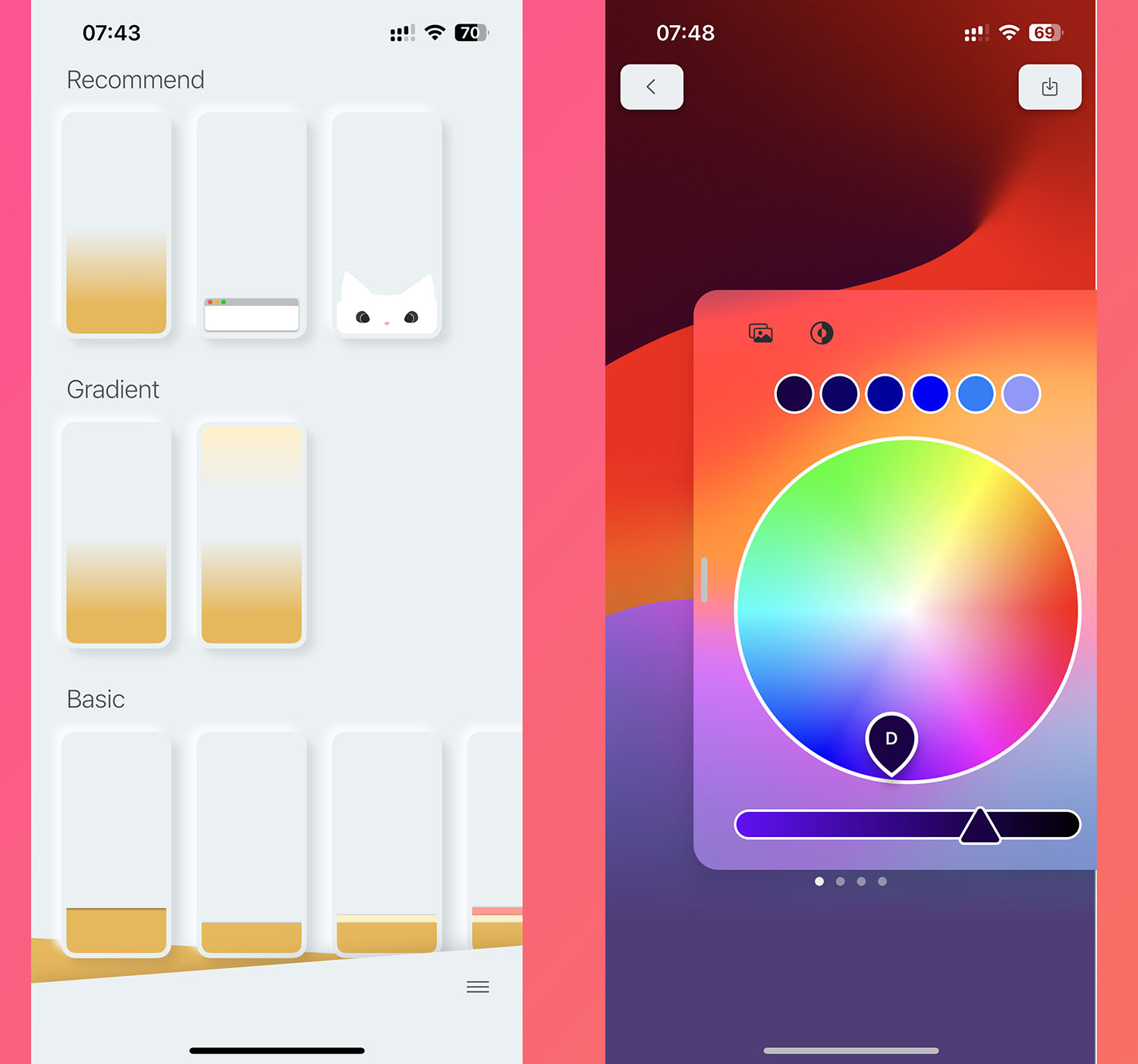
3. Запустите приложение Dockland и выберите понравившийся стиль обоев. Чтобы сделать панель прозрачной, нужно использовать эффект Gradient.
4. Нажмите »+» и загрузите обои из галереи.

5. Боковыми свайпами выберите эффект скрытия дока. При необходимости подстройте яркость или контрастность обоев.
6. Нажмите кнопку правом верхнем углу и сохраните получившуюся картинку.
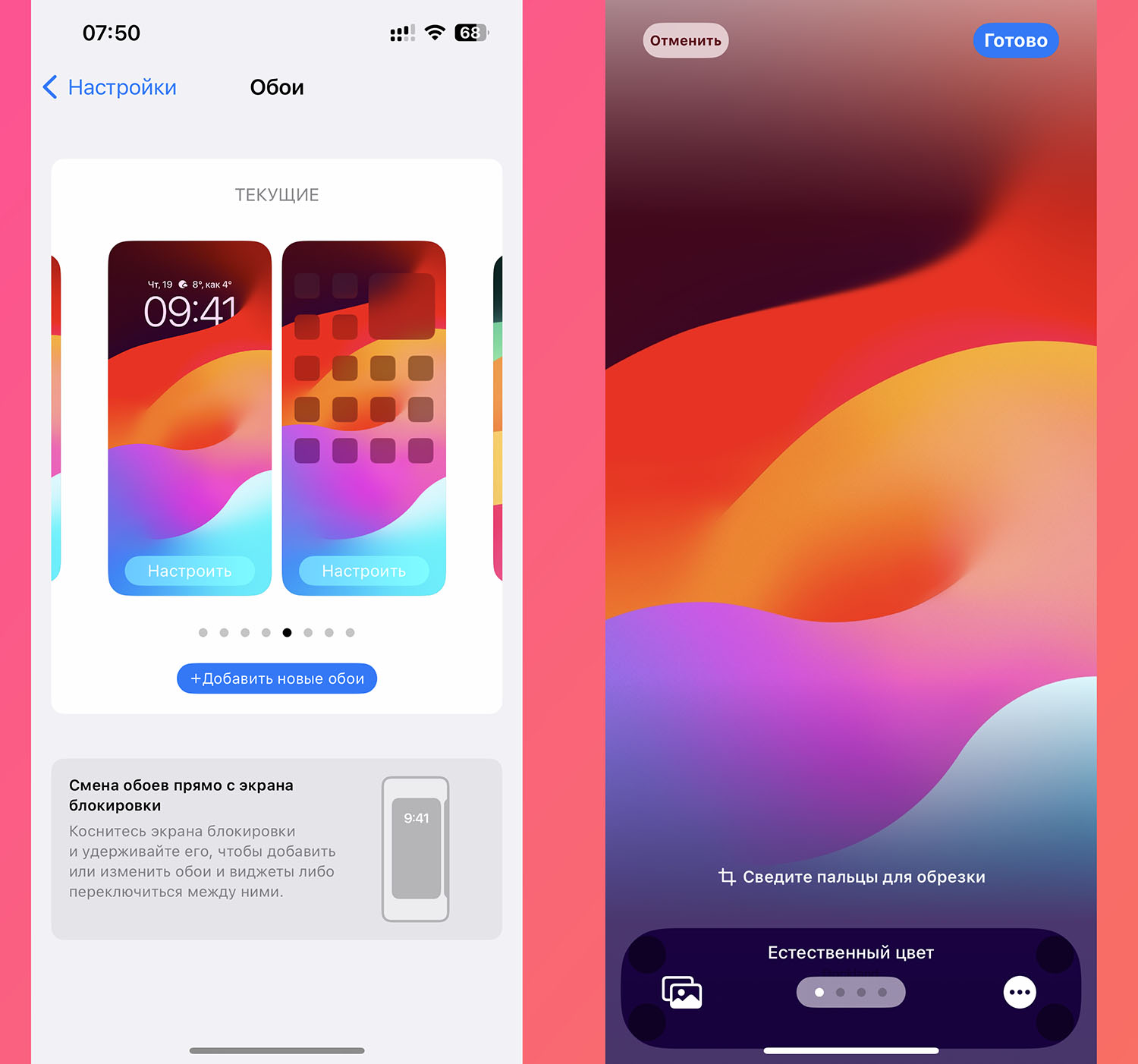
7. Перейдите в Настройки — Обои и установите сохраненную картинку с эффектом.
8. При установке обоев для домашнего экрана отключите параллакс эффект и размытие фона.
Так получите фоновое изображение, которое маскирует Dock-панель и делает ее прозрачной.
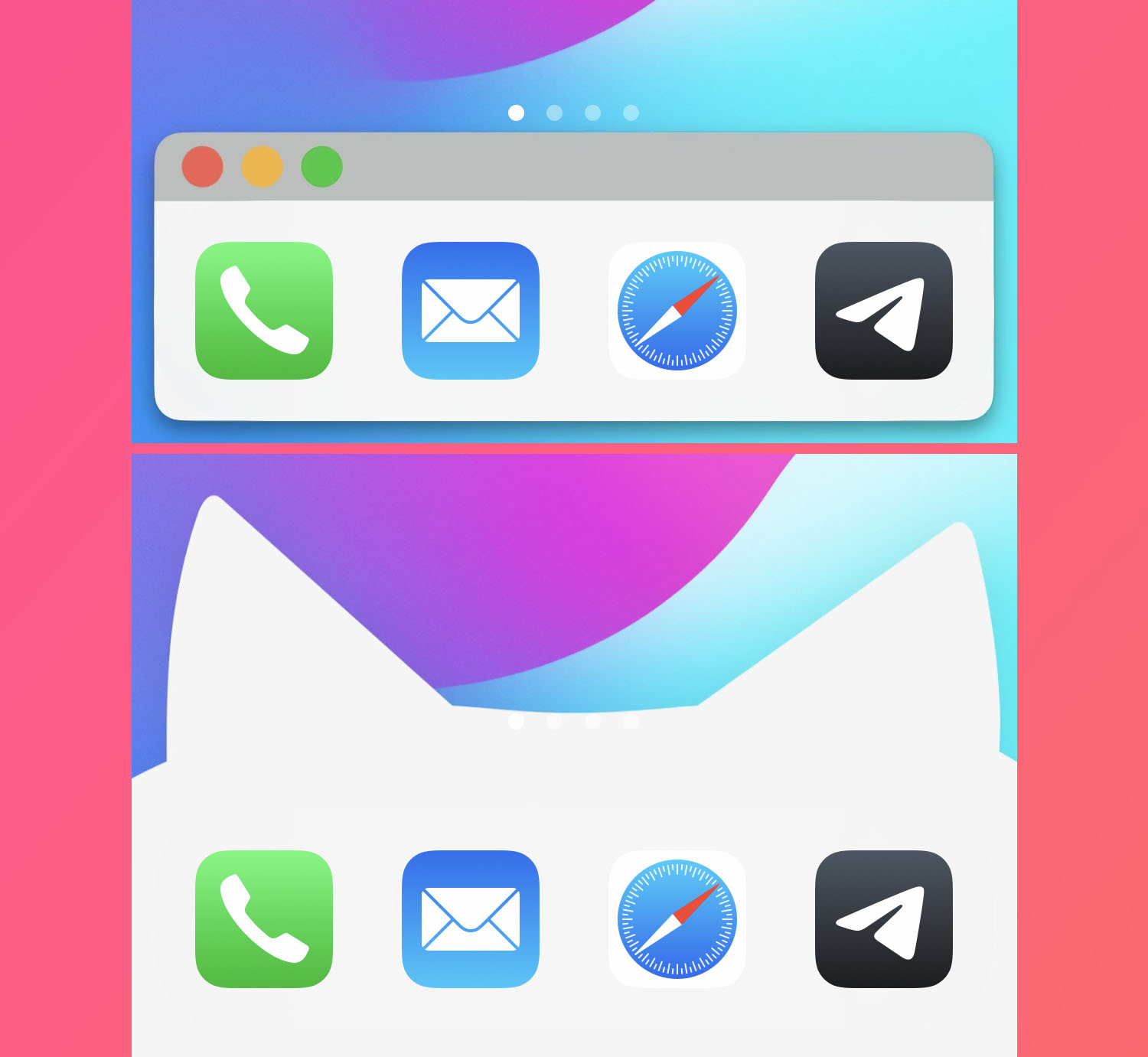
В этом же приложении сможете настроить другой оригинальный внешний вид панели.
